Conoce Stellar una excelente solución para fusionar archivos de Outlook
Combinar manualmente los archivos de Outlook no es una tarea tan sencilla como puede parecer. Y es que fácilmente puede convertirse en un proceso bastante engorroso, y si no se está familiarizado con este tipo de operaciones, está latente el riesgo de pérdida de datos. Ahora bien, si actualmente tienes planes de fusionar archivos PST, ¿No sería mejor contar con una herramienta que nos evite todos los quebraderos de cabeza que estas operaciones implican?
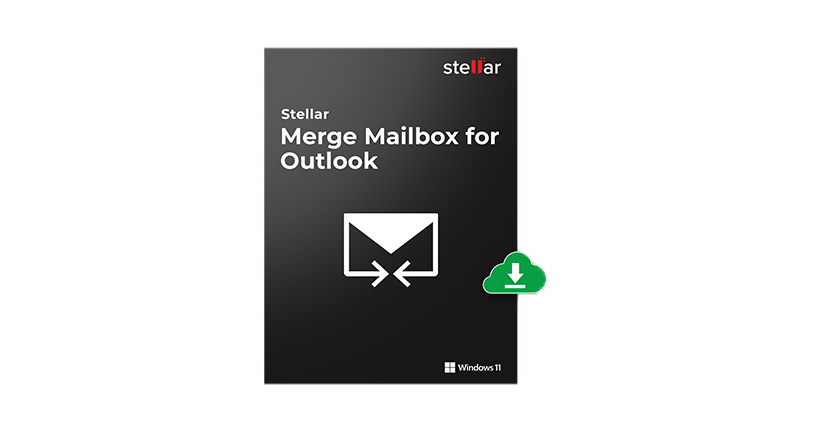
Sí, es cierto, en el mercado actualmente hay muchas opciones y varias de ellas seguramente cumplen lo que prometen. Sin embargo, en esta oportunidad analizaremos la solución que ofrece la gente de Stellar, ya que es una de las herramientas más completas y fáciles de usar.
¿Qué ventajas nos ofrece la herramienta provista por Stellar para fusionar exitosamente los archivos de Outlook?
Son muchas las características relevantes que nos proporciona esta potente e intuitiva solución para que podamos fácilmente combinar los archivos de Outlook en un nuevo ordenador. Sin más preámbulos, conozcamos entonces algunos detalles claves de esta herramienta:
Podremos fusionar numerosos archivos PST sin quebraderos de cabeza
Es cierto, el mismo programa de Microsoft Outlook ofrece una opción para combinar correos electrónicos (algo tediosa, por cierto). No obstante, con esta herramienta podemos integrar numerosos archivos pst incluyendo sus calendarios, contactos, diarios, etc. en un único fichero PST. Pero la cuestión no queda allí, pues todas las estructuras y contenidos originales de los diferentes archivos se mantendrán. Además, también podrás fusionar archivos específicos de usuarios sin necesidad de combinarlos todos.
Se pueden combinar archivos pst de diferentes versiones de Outlook
Esta funcionalidad resultará bien interesante, sobre todo en los entornos laborales. Es sabido que en las empresas generalmente se usan diferentes sistemas operativos, por lo que los procesos migratorios resultan ser complejos. Pues bien, con esta herramienta podremos fusionar archivos de Outlook de diferentes versiones conservando sus contenidos originales. Las versiones soportadas de Outlook van desde la 2003 hasta la 2019, así como Office 365 y Microsoft Exchange.
No hay limitaciones en los tamaños de archivos PST
Además de poder fusionar diferentes archivos de Outlook en un solo fichero PST, no tendremos límites en los tamaños de los archivos (no importa si son grandes o pequeños). Con esto podremos combinar la cantidad de archivos que deseamos.
Adiós a los archivos duplicados
Una de las cosas más tediosas luego de migrar y fusionar archivos de Outlook es sin duda lidiar con los ficheros duplicados. Si bien el mismo Microsoft Outlook cuenta con una opción para realizar este proceso, no siempre obtenemos el resultado deseado. Pues bien, esta solución incluye un eficiente sistema de filtrado, el cual permitirá remover fácilmente elementos duplicados tales como: Asuntos, correos enviados, encabezados, archivos adjuntos, destinatarios, etc.
No veremos ni los archivos eliminados ni los correos basura si así lo deseamos
Este es otro de los inconvenientes que usualmente observamos al migrar y fusionar archivos de Outlook: volvernos a encontrar con esos correos inservibles. Afortunadamente, esta herramienta dispone de una opción que nos permitirá, si así lo deseamos, excluir este tipo de archivos y de esta forma obtener un fichero PST más limpio.
Compatible con archivos PST protegidos con contraseñas
Otra ventaja que nos brinda esta herramienta es que nos permitirá fusionar archivos de Outlook protegidos mediante contraseña. Obviamente, debemos conocer dichas claves para llevar a buen término la fusión de nuestro archivo PST
Dispondremos de registros detallados
Sí queremos efectuar la combinación de archivos PST de manera controlada y transparente, esta solución nos proporcionará registros detallados del proceso ejecutado. Así, tendremos la información clara y detallada sobre la localización del destino del archivo PST, hora de inicio y finalización del proceso, la fuente del archivo, los nombres de archivos, etc.
La fusión de los archivos de Outlook la llevaremos a cabo de manera centralizada
Otra de las funcionalidades que resalta de esta herramienta es que nos permite centralizar todas las cuentas de correo para así gestionar de manera integral, todos los elementos que tengan los diferentes buzones de correo. Además, también podemos crear copias de seguridad y guardarlas en diferentes carpetas locales, en línea o dispositivos externos.
Compatibilidad
Esta herramienta realmente es muy flexible, pues además de soportar las versiones de Microsoft Outlook 2003, 2007, 2010, 2013, 2016, 2019 y Office 365, también puede adaptarse sin problemas a Exchange. En cuanto a los sistemas operativos soportados, esta solución soporta las siguientes versiones de Microsoft Windows:
- Windows 7 / 8 / 8.1 / 10 y 11, además de las ediciones para servidor 2008 y 2012
En cuanto a los lenguajes soportados, este software está disponible en los siguientes idiomas:
- Español
- Inglés
- Alemán
- Francés
- Italiano
Otro punto a destacar en su compatibilidad es que Stellar Merge Mailbox for Outlook Technician puede ser usada para fusionar otros buzones de correos e identidades de clientes populares de emails tales como:
- Apple Mail
- Notes
- Gmail
- Yahoo
- Entourage
- Thunderbird
Es importante reseñar que tal y como sucede con Outlook, al realizar la fusión de archivos con otros clientes de correo, se mantendrán las jerarquías, estructuras, contenidos y archivos originales.
¿Cómo se usa esta herramienta?
Para fusionar archivos de Outlook usando esta completa solución, debemos realizar los siguientes pasos:
- Abrimos la herramienta y nos dirigimos a la pestaña Principal. Allí, bien podremos arrastrar y soltar directamente los archivos pst que deseamos fusionar o hacer clic en el botón Añadir PST. También tendremos la opción de realizar búsquedas de archivos PST mediante el botón Buscar PST
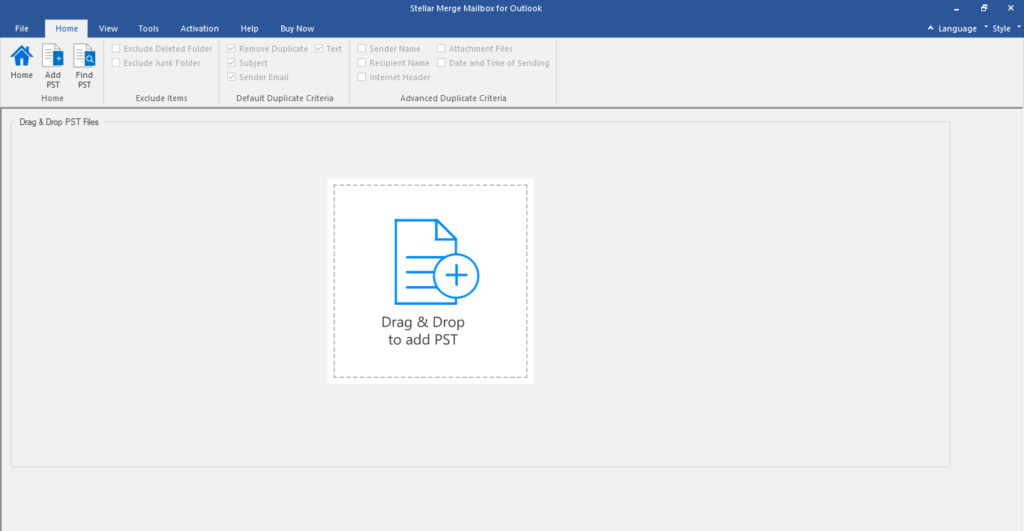
- A medida que vayamos añadiendo los archivos PST deseados, se nos irá mostrando en una lista ordenada. Una vez que hayamos añadido todos los ficheros de Outlook que queremos fusionar, hacemos clic en Próximo
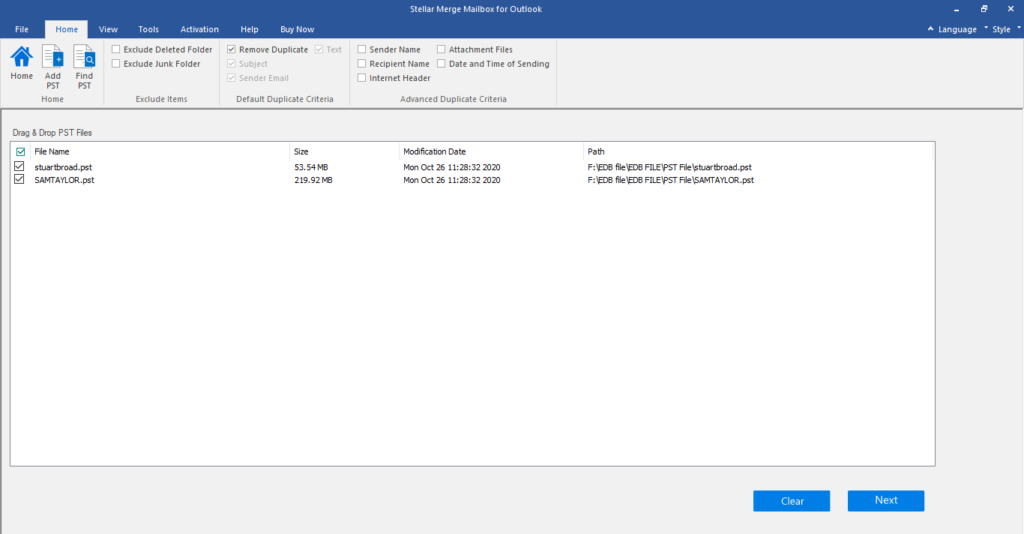
- En esta sección podremos personalizar la combinación de nuestro archivo PST. En el panel de la izquierda podremos seleccionar los elementos que deseamos fusionar tales como: correos recibidos, calendarios, contactos, etc. En el panel del medio veremos los elementos detallados seleccionados. Una vez que hayamos seleccionado todos los elementos a combinar, marcamos la casilla Fusionar PST y seleccionamos la opción Fusionar como nuevo archivo PST en el panel de la derecha. Luego elegimos una ubicación para guardar nuestro archivo PST y finalmente le damos clic al botón Fusionar.
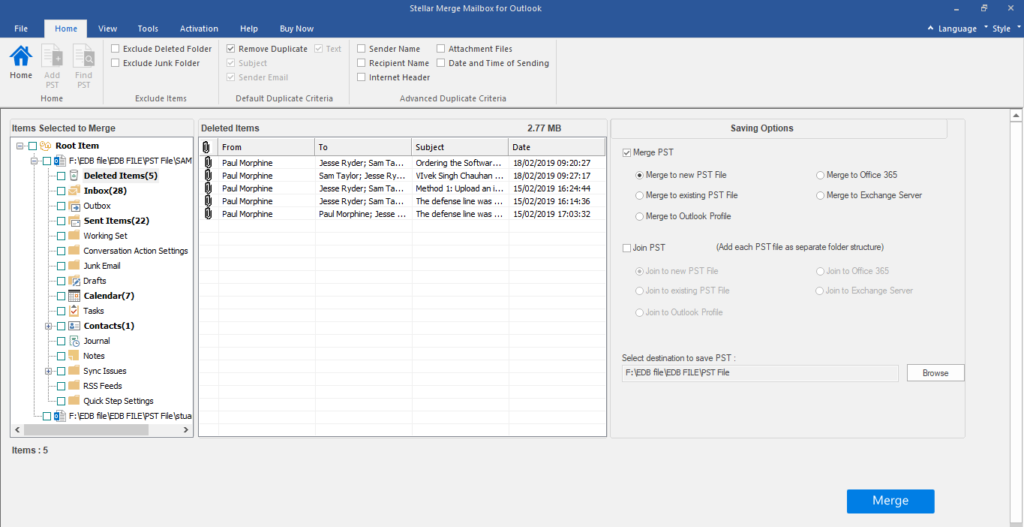
- Si solo deseamos combinar los archivos, entonces en lugar de marcar la casilla Fusionar PST, Tildamos Combinar PST y seleccionamos el tipo de combinación que deseamos realizar.
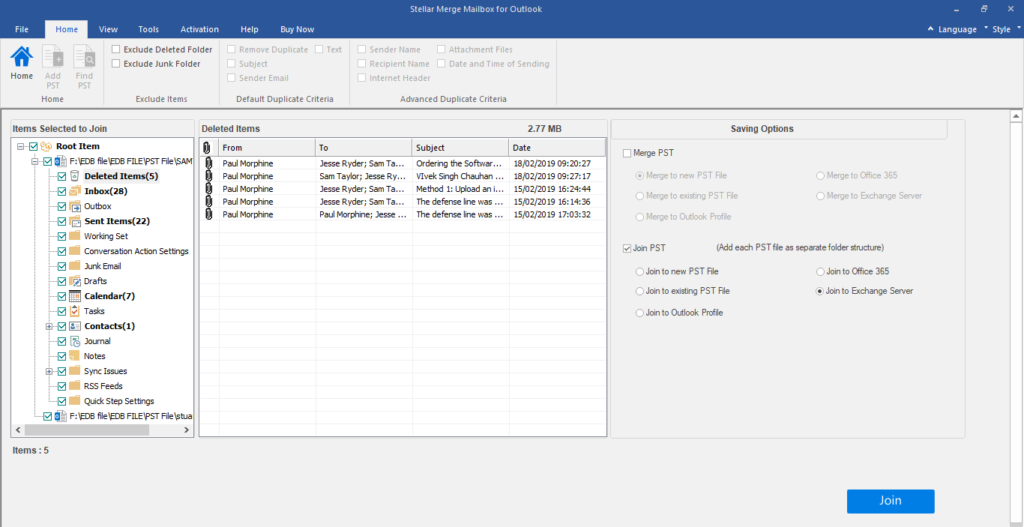
Como vemos, Stellar Merge Mailbox for Outlook no ofrece una alta curva de aprendizaje, sino que, por el contrario, simplifica el proceso para fusionar archivos de Outlook.
